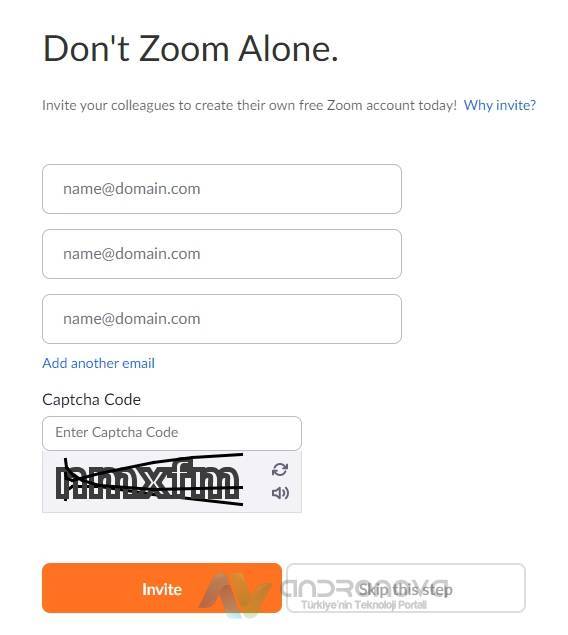Bilgisayara Zoom nasıl indirilir tüm adımlarını alt alta paylaştık. Açılmıyor ve kullanamıyorum şeklinde sorunu iletenlere özel ek açıklama ekledik.


Aşağıya adım adım oluşturduğumuz Zoom indirme ve hesabı oluşturma adımlarını sizlerle paylaştık. Çoğu öğrenci ve veli bilgisayardan hesap açarken zorluk yaşıyor. Bir çoğu ise açılan hesapla ne yapacağını bilmiyor. Burada öğretmenin başlattığı toplantı bağlatı linki tıklandığında otomatik olarak toplantıya başlıyorsunuz. Biz burada Zoom bilgisayara nasıl indirilir ve Zoom nasıl kullanılır göstermek istedik.
Zoom kullanamıyorum diyenlere öneri sıralamamız var. Öncelikle sistemde EBA programı varsa çakışabiliyor ve kaldırılması gerekebilir. Bu buna benzer yazılımlar içinde geçerli. Bir diğer dikkat edilecek olan Zoom gereksinimlerinin işletim sisteminin olması gerekiyor. Tüm güncellemelerin yapıldığından emin olunuz. Çok sayıda hatayla alakalı daha önce hazırladığımız içeriklerin incelenmesini de öneriyoruz.
Zoom bilgisayara nasıl indirilir
- Zoom Windows 10′ a indirmek için Chrome tarayıcısından zoom.us/client/latest/ZoomInstaller.exe bağlantısına giriniz.
- İndirilen exe dosyasını çalıştırınız.
- Sign in olana tıklayın.
- Yan altta “Sign up free” tıklayınız.
- Tarayıcıdan bir bölüm açılacak ve doğum tarihini girmeniz gerekecek. (Çocuk hesaplarına izin verilmiyor sanırım 18 ve üstü bir yaş gereksinimi var)
- Your work ile başlayan alana e-posta adresinizi giriniz.
- Captcha ile başlayan kısma ise yanda yazılan kodu gireceksiniz.
- Sign up tıklandığında hesabın doğrulanması için vermiş olduğunuz mail hesabına gelen bağlantıyı tıklayınız. Yani “Activate account” olana.
- “Are you signing up on behalf of a school” yani okul adına mı kaydolduğunuzu soruyor. Biz hayır ile devam ettik.
- Ad ve şifre bilgilerini giriniz.
- Gelecek ilgili alanda name@ şeklinde tavsiye edeceğiniz kişilerin mail adresi eklemeniz önerilecek. İstemiyorsanız “Skip this step”
- “Start meeting now” (Şimdi toplantıya başla) ve Go to my account (Hesabıma git)
- Start olanla başladığınızda uygulamayı tarayıcıyla açmanız önerilecek açınız.
- Mikrofon ve kamera izinleri ve test işlemi önerilebilir. Onaylayınız.
Zoom hesabının oluşturulması
Herhangi bir problemde sistem geri yüklemesini bilgisayarınızda çalıştırınız ve sorunsuz bir zamanı seçiniz. Bu çoğu sorunda kullanılan önemli bir yöntem.
Windows XP kullananlarda çok sayıda programın uyumlu çalışmadığı görülüyor. PC’ nin donanım durumuna göre Windows 7 veya daha üst bir sürüme geçiş yapılması önerilir. Tabi alt sürümlerde de yazılım gereksinimleri olabiliyor.




- Okul içinse ilgili alanların doldurulması gerekiyor. Normal şartlarda görüntülü görüşme için toplantı isteği yeterli olacak. https://teknolojihaberleri.tr